Ao instalar um aplicativo no seu dispositivo Android, étão simples quanto procurá-lo na Google Play Store e clicar em instalar ou carregar o APK no seu telefone, que sempre os instala como aplicativos de usuário (também chamados de aplicativos de dados). Às vezes, certos aplicativos precisam ser instalados como aplicativos do sistema, em vez de aplicativos do usuário, a fim de utilizar todo o seu potencial, e é aí que as coisas ficam um pouco complicadas. Neste guia, mostraremos como você pode instalar qualquer aplicativo Android como um aplicativo do sistema no seu dispositivo Android.

Os aplicativos instalados em seus dispositivos Android podem seramplamente classificados como aplicativos do sistema ou aplicativos do usuário, com base no local da instalação. Os aplicativos de usuário são apenas todas as suas instalações normais de aplicativos por meio da Google Play Store, Amazon Appstore ou carregamento lateral. Eles vão para a partição / data do seu telefone Android, que é a parte da memória interna disponibilizada para aplicativos e dados do usuário.
Aplicativos do sistema são basicamente os aplicativos que vêmpré-instalado com a sua ROM. Em um ambiente de usuário padrão do Android, o usuário não tem acesso de gravação à partição / system e, portanto, não é possível instalar ou desinstalar aplicativos do sistema diretamente. O processo não é tão difícil quanto parece. No entanto, há um porém.
Para instalar um aplicativo como um aplicativo do sistema emseu dispositivo Android, seu dispositivo deve estar enraizado ou ter uma recuperação personalizada instalada (ou ambas). Geralmente, praticamente todo mundo que possui uma recuperação personalizada instalada usa uma ROM com raiz, portanto, usaremos o método para telefones com raiz.
Método do Gerenciador de Arquivos com Acesso Raiz
Exigências
- Seu dispositivo Android deve estar enraizado. Caso ainda não esteja, confira nosso guia sobre como fazer o root no Android.
- Um gerenciador de arquivos de acesso root de sua escolha. Usaremos o ES File Explorer para esse fim.
- O arquivo APK do aplicativo que você deseja instalar como aplicativo do sistema. Se você tiver o aplicativo instalado como um aplicativo de usuário normal, não se preocupe. mostraremos como obter o APK dele.
Procedimento
- Configurando o ES File Explorer para acesso de leitura / gravação raiz (necessário apenas uma vez):
- Inicie o ES File Explorer, pressione Menu e toque em "Configurações".
- Nas configurações, ative a caixa de seleção "Até a raiz".
- Mais abaixo nas configurações, ative a caixa de seleção "Root Explorer". Você receberá um aviso que deve confirmar.
- Você receberá a solicitação de permissões de superusuário que você deve permitir.
- Por fim, ative a verificação "Montar sistema de arquivos"caixa e pressione a tecla Voltar para voltar à interface do Explorer. O ES File Explorer agora está configurado para funcionar como um explorador raiz. Você não precisa fazer isso novamente no mesmo dispositivo agora, a menos que desinstale o ES File Explorer, execute uma redefinição de fábrica ou instale outra ROM.
- Localizando o APK de um aplicativo normal já instalado (pule para a etapa 3 se você já possui o APK):
- Antes de tudo, instale o aplicativo da Play Store, se você ainda não o fez.
- Inicie o ES File Explorer e acesse / data / app. (Você pode ter que pressionar o botão Voltar para acessar / primeiro).
- Se você conhece o ícone do aplicativo, pode facilmenteencontre aqui. Se você estiver com problemas para encontrar o aplicativo aqui devido a nomes confusos ou por ter muitos aplicativos instalados, basta procurar o aplicativo no Google Play Store em um navegador da web e procurar o nome do link da Play Store. O nome do arquivo será basicamente a parte após ? id = no seu elo de mercado (e antes de qualquer outra perguntamarca que pode ou não aparecer no link). Por exemplo, o link de mercado para o ES File Explorer é https://play.google.com/store/apps/details?id=com.estrongs.android.pop e seu arquivo APK em / data / app é com.estrongs. android.pop-1.apk.
- Se você já possui o APK do arquivo que vocêdeseja instalar como um aplicativo do sistema, verifique se o transferiu para o cartão SD do seu dispositivo, se você ainda não o fez. Verifique também o caminho em que o copiou no cartão SD.
- Depois de localizar o APK necessário no SDcartão do ES File Explorer, mantenha pressionado o ícone até chegar ao menu e toque em 'Cortar'. Você deve ver uma pequena seta azul na parte inferior da tela agora. (Você pode selecionar "Copiar" em vez de "Recortar" se estiver copiando um arquivo do cartão SD e quiser manter uma cópia lá. No caso de copiar um APK de / data / app, use sempre "Recortar".)

- Agora pressione o botão Voltar até chegar a / e, em seguida, navegue até / system / app /
- Toque na pequena seta que você vê na parte inferior da tela. Ele exibirá um painel com o ícone do arquivo copiado.
- Toque no ícone do arquivo e ele será transferido para / system / app /.
- Agora encontre o ícone do aplicativo na lista de arquivos e toque nele sem soltar até chegar ao menu.
- Role para baixo no menu até ver "Propriedades" e toque nele. Agora você verá a caixa de diálogo de propriedades.
- Toque no botão "Alterar" na frente das permissões para abrir a caixa de diálogo de permissões.
- Verifique se tudo em 'Ler' está marcado, apenas 'Usuário' está marcado em 'Escrever' e nada está marcado em 'Executar'. Sua tela deve ter a seguinte aparência:
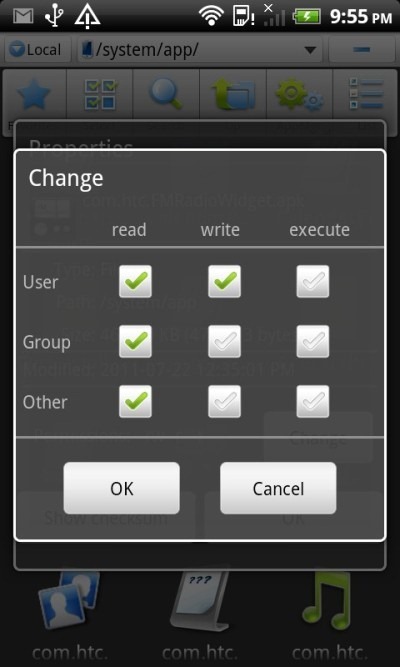
- Toque em OK nesta tela e depois na tela Propriedades. As permissões do seu aplicativo agora estão definidas corretamente.
- Reinicie seu dispositivo. Seu aplicativo agora está pronto para ser usado como um aplicativo do sistema.
Método do emulador de terminal
Se você não deseja configurar e usar um navegador de arquivos para esse fim e preferir apenas emitir rapidamente alguns comandos para fazer o trabalho, oferecemos uma cobertura.
Exigências
- Seu dispositivo Android deve estar enraizado. Caso ainda não esteja, confira nosso guia sobre como fazer o root no Android.
- Emulador de terminal Android
- Montagem / sistema (rw / ro)
- O arquivo APK do aplicativo que você deseja instalar como aplicativo do sistema. Se você tiver o aplicativo instalado como um aplicativo de usuário normal, não se preocupe. mostraremos como obter o APK dele.
Importante: Certifique-se de permitir quaisquer solicitações de permissão de superusuário que você possa receber durante essas etapas.
Se você tem o aplicativo instalado no seu telefone como um aplicativo de usuário normal:
- Inicie o aplicativo 'mount / system (rw / ro)' no seu telefone.
- Toque em 'Montar r / w' para montar sua partição / system como gravável.
- Pesquise o aplicativo na Google Play Store em um navegador da Web (em qualquer dispositivo) e abra a página da Play Store.
- Veja no link da Play Store do aplicativo uma sequência que começa com ? id = e termina antes de qualquer outro ponto de interrogação noligação. Isso fará parte do nome do APK no seu telefone. Por exemplo, o link de mercado para o ES File Explorer é https://play.google.com/store/apps/details?id=com.estrongs.android.pop e seu arquivo APK em / data / app é com.estrongs. android.pop-1.apk. Se você vir outro ponto de interrogação após esse nome no link, ignore tudo depois disso.
- Inicie o Android Terminal Emulator e insira os seguintes comandos, um por um:
su cd /data/app/
- Agora insira este comando, certificando-se de substituir"File_name_part_comes_here" com o nome de arquivo parcial para seu aplicativo que você descobriu no link na etapa B. Não se esqueça do asterisco (*) no final.
ls file_name_part_comes_here*
No caso do nosso exemplo da etapa B, o comando seria
ls com.estrongs.android.pop*
- Como resultado do comando na etapa D, você iráveja o nome completo do arquivo do aplicativo. No caso do nosso exemplo, o resultado seria com.estrongs.android.pop-1.apk. Geralmente, é o mesmo nome de aplicativo parcial que obtivemos do link na etapa B, seguido de um hífen (-), um número (geralmente mas nem sempre 1) e a extensão .apk. Viola, localizamos o nome do arquivo do APK necessário.
- Agora insira este comando, substituindo full_file_name_comes_here pelo nome completo do arquivo, incluindo a extensão:
mv full_file_name_comes_here.apk /system/app/full_file_name_comes_here.apk
No caso do nosso exemplo, o comando seria
mv com.estrongs.android.pop-1.apk /system/app/com.estrongs.android.pop-1.apk
- Seu aplicativo foi movido para a partição do sistema, tornando-o um aplicativo do sistema a partir de um aplicativo de usuário. Agora você pode fechar a janela Emulador de Terminal e reiniciar o dispositivo para que as alterações entrem em vigor.
Se você possui o APK do arquivo disponível no seu computador:
- Copie o APK para o cartão SD do seu telefone no seu computador.
- Inicie o Android Terminal Emulator no seu telefone.
- Digite estes comandos, substituindo file_name_comes_here pelo nome completo do arquivo APK, incluindo a extensão:
cp /sdcard/file_name_comes_here /system/app/file_name_comes_here.apk chmod 644 /system/app/file_name_comes_here.apk
Por exemplo, se o nome do arquivo for FileManager.apk, os comandos seriam como:
cp /sdcard/FileManager.apk /system/app/FileManager.apk chmod 644 /system/app/FileManager.apk
E você terminou! Basta reiniciar o telefone agora para que as alterações entrem em vigor.
Método ADB
Exigências
- Seu dispositivo Android deve estar enraizado. Caso ainda não esteja, confira nosso guia sobre como fazer o root no Android.
- ADB instalado e configurado no seu computador. Veja nosso guia para o método completo.
- O arquivo APK do aplicativo que você deseja instalar como aplicativo do sistema. Se você tiver o aplicativo instalado como um aplicativo de usuário normal, não se preocupe. mostraremos como obter o APK dele.
Procedimento
Se você tem o aplicativo instalado no seu telefone como um aplicativo de usuário normal:
- Pesquise o aplicativo na Google Play Store no seu computador em um navegador da Web e abra a página da Play Store.
- Veja no link da Play Store do aplicativo uma sequência que começa com ? id = e termina antes de qualquer outro ponto de interrogação noligação. Isso fará parte do nome do APK no seu telefone. Por exemplo, o link de mercado para o ES File Explorer é https://play.google.com/store/apps/details?id=com.estrongs.android.pop e seu arquivo APK em / data / app é com.estrongs. android.pop-1.apk. Se você vir outro ponto de interrogação após esse nome no link, ignore tudo depois disso.
- Inicie uma janela do prompt de comando e insira os seguintes comandos, um por um:
adb remount adb shell su cd /data/app/
- Agora insira este comando, certificando-se de substituir"File_name_part_comes_here" com o nome de arquivo parcial para seu aplicativo que você descobriu no link na etapa B. Não se esqueça do asterisco (*) no final.
ls file_name_part_comes_here*
No caso do nosso exemplo da etapa B, o comando seria
ls com.estrongs.android.pop*
- Como resultado do comando na etapa D, você iráveja o nome completo do arquivo do aplicativo. No caso do nosso exemplo, o resultado seria com.estrongs.android.pop-1.apk. Geralmente, é o mesmo nome de aplicativo parcial que obtivemos do link na etapa B, seguido de um hífen (-), um número (geralmente mas nem sempre 1) e a extensão .apk. Viola, localizamos o nome do arquivo do APK necessário.
- Agora insira este comando, substituindo full_file_name_comes_here pelo nome completo do arquivo, incluindo a extensão:
mv full_file_name_comes_here.apk /system/app/full_file_name_comes_here.apk exit exit adb reboot
No caso do nosso exemplo, o comando seria
mv com.estrongs.android.pop-1.apk /system/app/com.estrongs.android.pop-1.apk
E você terminou.
- Seu aplicativo foi movido para a partição do sistema, tornando-o um aplicativo do sistema a partir de um aplicativo de usuário. Agora você pode fechar a janela do prompt de comando. O telefone agora será reiniciado para que as alterações entrem em vigor.
Se você possui o APK do arquivo disponível no seu computador:
- Abra uma janela do prompt de comando e navegue até o local do arquivo APK no seu computador.
- Digite estes comandos, substituindo file_name_comes_here pelo nome completo do arquivo APK, incluindo a extensão:
adb remount adb push file_name_comes.apk_here /system/app/ adb shell chmod 644 /system/app/file_name_comes_here.apk adb reboot
Por exemplo, se o nome do arquivo for FileManager.apk, os comandos seriam como:
adb push FileManager.apk /system/app/ adb shell chmod 644 /system/app/FileManager.apk
E você terminou!
Seu telefone será reiniciado e seu aplicativo estará pronto para ser usado como um aplicativo do sistema.
Método para dispositivos não raiz com recuperação personalizada instalada
Se você possui uma recuperação personalizada e não enraizou no telefone, já sabe o que está fazendo e sabe que precisa apenas exibir o arquivo zip dos aplicativos que você precisa instalar como aplicativos do sistema.













Comentários